cadence怎么导入gds版图
软件: cadence
Cadence导入GDS版图的常规流程及注意事项
一、主流导入流程(以Virtuoso为例)
1. 打开目标库与版图编辑器
启动Cadence Virtuoso工具,通过CIW(Command Interpreter Window)窗口选择「File → Open Library」,打开需要导入GDS的目标工艺库(Library);再通过「File → New → Cellview」创建或打开目标版图单元(Cellview),进入版图编辑界面。
2. 启动GDS导入命令
在版图编辑界面中,点击顶部菜单栏「File → Import → Stream...」,弹出「Stream In」(流输入)对话框,开始配置导入参数。
3. 配置导入参数
- 输入文件路径:点击「Stream File」右侧的「Browse...」按钮,选择待导入的GDS文件(如`design.gds`),确保路径无中文或特殊字符;
- 库与单元信息:
- 「Library」下拉菜单选择目标工艺库(需提前存在);
- 「Cell」输入框填写要导入的顶层单元名称(需与GDS文件中的顶层结构名称完全一致,包括大小写);
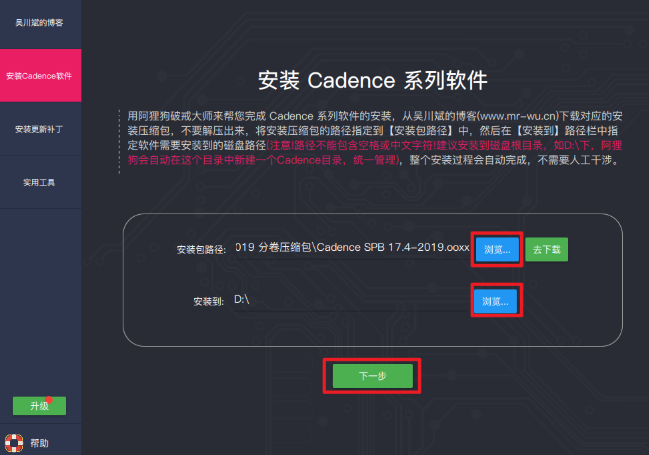
- 层次与选项:默认情况下,「Import Hierarchy」(导入层次)选择「As Is」(保持原层次结构);若需覆盖现有单元,可勾选「Overwrite Existing Cells」。
4. 执行导入与验证
点击「OK」按钮,Cadence会自动解析GDS文件并将内容导入到指定单元中。导入完成后,可通过「Zoom All」(缩放全部)查看版图完整性,或通过「Tools → DRC」运行设计规则检查(DRC),确认是否存在网格不对齐、层定义冲突等问题。
二、常见问题及解决方法
1. 单元名称不存在错误
若导入时报错「Translation Failed - The cell name "XXX" does not exist in the input Stream file」,需按以下步骤排查:
- 验证GDS内容:使用第三方工具(如KLayout)打开GDS文件,通过「View → Layer Panel」查看单元列表,确认目标单元(如`XXX`)是否存在;
- 检查名称一致性:确保导入时填写的单元名称与GDS文件中的名称完全一致(包括大小写,GDSII标准对大小写敏感);
- 重新导出GDS:若GDS文件中确实缺少目标单元,需回到原始设计工具(如ADS、ICC)中,重新导出包含该单元的GDS文件(确保导出时勾选「Include All Cells」或指定目标单元)。
2. 逻辑单元门缺失问题
若导入的GDS版图中没有逻辑单元(如标准单元、宏单元),通常是因为未关联数字库(Digital Library)。需按以下步骤解决:
- 导入数字库GDS:先将数字单元库的GDS文件导入到Cadence中(方法同上),并保存为「Digital Library」;
- 设置参考库:在导入目标GDS时,通过「Reference Libraries」(参考库)选项,添加数字库的路径(或选择已导入的数字库),确保工具能解析逻辑单元的层次结构;
- 合并GDS文件:若数字库未单独导入,可将数字库的GDS文件与目标GDS文件合并(使用KLayout或Cadence的「File → Merge」功能),再导入合并后的文件。
3. 网格不对齐问题
若导入后出现「Grid must be an integer multiple of XXX μm」的DRC错误,说明GDS文件中的图形未对齐目标工艺的网格(如0.005μm)。解决方法:
- 重新导出GDS:在原始工具(如ADS、ICC)中导出GDS时,调整「Grid Settings」(网格设置),使其与目标工艺的网格一致(如设置为0.005μm的整数倍);
- 调整导入网格:部分版本的Cadence支持在「Stream In」对话框中修改「Grid」参数,将导入网格设置为与GDS文件一致的数值(需确保不影响后续设计规则)。
三、注意事项
- GDS文件完整性:导入前建议使用GDS查看工具(如KLayout)验证文件是否损坏,避免因文件传输或生成过程中的错误导致导入失败;
- 工艺库匹配:导入的GDS文件需与目标工艺库的层定义(Layer Map)一致,否则会出现层无法识别的错误(如金属层编号不匹配);
- 版本兼容性:确保GDS文件的版本(如GDSII)与Cadence工具版本兼容(现代Cadence工具均支持GDSII格式,但旧版本可能存在兼容性问题)。
一、主流导入流程(以Virtuoso为例)
1. 打开目标库与版图编辑器
启动Cadence Virtuoso工具,通过CIW(Command Interpreter Window)窗口选择「File → Open Library」,打开需要导入GDS的目标工艺库(Library);再通过「File → New → Cellview」创建或打开目标版图单元(Cellview),进入版图编辑界面。
2. 启动GDS导入命令
在版图编辑界面中,点击顶部菜单栏「File → Import → Stream...」,弹出「Stream In」(流输入)对话框,开始配置导入参数。
3. 配置导入参数
- 输入文件路径:点击「Stream File」右侧的「Browse...」按钮,选择待导入的GDS文件(如`design.gds`),确保路径无中文或特殊字符;
- 库与单元信息:
- 「Library」下拉菜单选择目标工艺库(需提前存在);
- 「Cell」输入框填写要导入的顶层单元名称(需与GDS文件中的顶层结构名称完全一致,包括大小写);
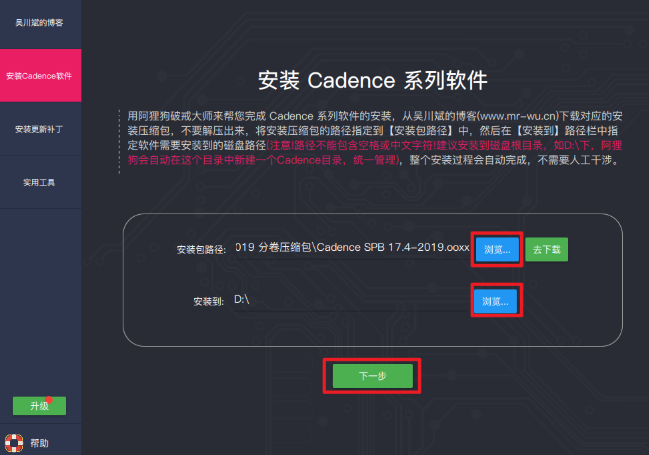
- 层次与选项:默认情况下,「Import Hierarchy」(导入层次)选择「As Is」(保持原层次结构);若需覆盖现有单元,可勾选「Overwrite Existing Cells」。
4. 执行导入与验证
点击「OK」按钮,Cadence会自动解析GDS文件并将内容导入到指定单元中。导入完成后,可通过「Zoom All」(缩放全部)查看版图完整性,或通过「Tools → DRC」运行设计规则检查(DRC),确认是否存在网格不对齐、层定义冲突等问题。
二、常见问题及解决方法
1. 单元名称不存在错误
若导入时报错「Translation Failed - The cell name "XXX" does not exist in the input Stream file」,需按以下步骤排查:
- 验证GDS内容:使用第三方工具(如KLayout)打开GDS文件,通过「View → Layer Panel」查看单元列表,确认目标单元(如`XXX`)是否存在;
- 检查名称一致性:确保导入时填写的单元名称与GDS文件中的名称完全一致(包括大小写,GDSII标准对大小写敏感);
- 重新导出GDS:若GDS文件中确实缺少目标单元,需回到原始设计工具(如ADS、ICC)中,重新导出包含该单元的GDS文件(确保导出时勾选「Include All Cells」或指定目标单元)。
2. 逻辑单元门缺失问题
若导入的GDS版图中没有逻辑单元(如标准单元、宏单元),通常是因为未关联数字库(Digital Library)。需按以下步骤解决:
- 导入数字库GDS:先将数字单元库的GDS文件导入到Cadence中(方法同上),并保存为「Digital Library」;
- 设置参考库:在导入目标GDS时,通过「Reference Libraries」(参考库)选项,添加数字库的路径(或选择已导入的数字库),确保工具能解析逻辑单元的层次结构;
- 合并GDS文件:若数字库未单独导入,可将数字库的GDS文件与目标GDS文件合并(使用KLayout或Cadence的「File → Merge」功能),再导入合并后的文件。
3. 网格不对齐问题
若导入后出现「Grid must be an integer multiple of XXX μm」的DRC错误,说明GDS文件中的图形未对齐目标工艺的网格(如0.005μm)。解决方法:
- 重新导出GDS:在原始工具(如ADS、ICC)中导出GDS时,调整「Grid Settings」(网格设置),使其与目标工艺的网格一致(如设置为0.005μm的整数倍);
- 调整导入网格:部分版本的Cadence支持在「Stream In」对话框中修改「Grid」参数,将导入网格设置为与GDS文件一致的数值(需确保不影响后续设计规则)。
三、注意事项
- GDS文件完整性:导入前建议使用GDS查看工具(如KLayout)验证文件是否损坏,避免因文件传输或生成过程中的错误导致导入失败;
- 工艺库匹配:导入的GDS文件需与目标工艺库的层定义(Layer Map)一致,否则会出现层无法识别的错误(如金属层编号不匹配);
- 版本兼容性:确保GDS文件的版本(如GDSII)与Cadence工具版本兼容(现代Cadence工具均支持GDSII格式,但旧版本可能存在兼容性问题)。











